Τρόπος ορισμού κινούμενης εικόνας προφίλ χρήστη στα Windows 10 και Windows 11
Δείτε πώς μπορείτε να ορίσετε μια κινούμενη εικόνα προφίλ χρήστη στα Windows 10 και Windows 11. Για παράδειγμα, μπορείτε να ορίσετε ένα βίντεο. Ενώ η Microsoft επίσημα δεν επιτρέπει τη χρήση βίντεο ή κινούμενων εικόνων ως εικόνες προφίλ, ένα απλό κόλπο μπορεί να παρακάμψει αυτόν τον περιορισμό.
Διαφήμιση
Πριν ορίσετε ένα βίντεο ως εικόνα προφίλ στα Windows 10 και Windows 11, σημειώστε ότι το αρχείο δεν πρέπει να υπερβαίνει τα 3 MB.
Επίσης, χρειάζεστε ένα αρχείο MP4. Ενώ τα Windows 10 και τα Windows 11 επιτρέπουν τη χρήση αρχείων GIF ως εικόνες προφίλ, η εικόνα παραμένει χωρίς κίνηση. Μπορείτε να χρησιμοποιήσετε δωρεάν διαδικτυακούς μετατροπείς για να μετατρέψετε το GIF σε MP4, όπως π.χ CloudConvert.
Σημείωση: Επειδή τα Windows 10 και τα Windows 11 επίσημα μην υποστηρίζετε βίντεο ως εικόνες προφίλ, θα εντοπίσετε ένα περίεργο σφάλμα. Τα λειτουργικά συστήματα θα χρησιμοποιούν μια τετράγωνη εικόνα προφίλ στην οθόνη κλειδώματος αντί για στρογγυλεμένη.
Η ακόλουθη οδηγία λειτουργεί για τοπικούς λογαριασμούς και λογαριασμούς Microsoft.
Ορισμός κινούμενης εικόνας προφίλ χρήστη στα Windows 10
- Ανοιξε Ρυθμίσεις των Windows από το μενού Έναρξη ή χρησιμοποιώντας το Win + I συντομώτερος δρόμος.
- Παω σε Λογαριασμοί > Οι πληροφορίες σας.

- Κάντε κλικ στο Περιηγηθείτε για ένα κουμπί.
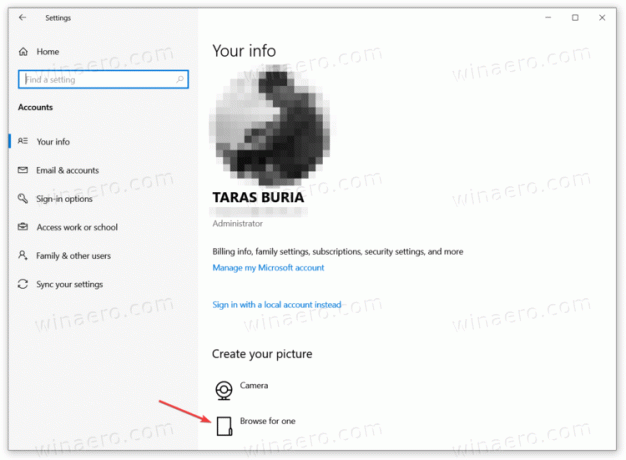
- Τα Windows θα ανοίξουν ένα νέο παράθυρο Εξερεύνηση αρχείων. Μεταβείτε στο φάκελο με ένα βίντεο που θέλετε να ορίσετε ως εικόνα προφίλ στα Windows 10.
- Κάντε κλικ στο Ονομα αρχείου και εισάγετε το ακριβές όνομα αρχείου με την επέκτασή του, για παράδειγμα, "my user pic.mp4". Τα Windows θα εμφανίσουν το αρχείο σας στο αναπτυσσόμενο μενού. Επιλέξτε το αρχείο και μετά κάντε κλικ Επιλέξτε Εικόνα.
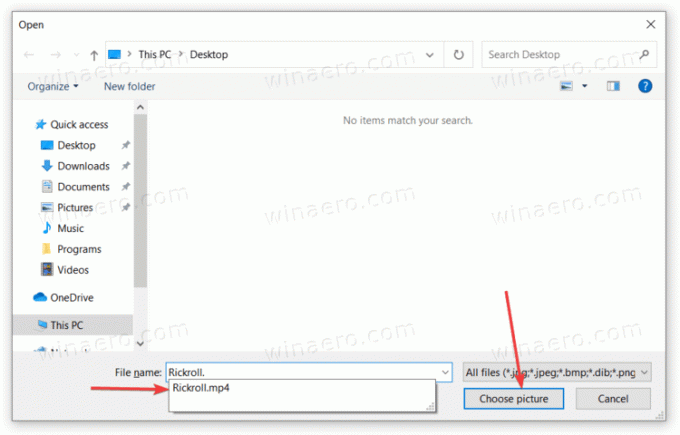
Με αυτόν τον τρόπο ορίζετε ένα βίντεο ως εικόνα προφίλ στα Windows 10.
Η ίδια ιδέα ισχύει για τα Windows 11, αλλά με ελαφρώς διαφορετική διεπαφή ρυθμίσεων.
Ορίστε ένα βίντεο ως εικόνα χρήστη στα Windows 11
- Ανοίξτε τις Ρυθμίσεις των Windows. Μπορείτε να χρησιμοποιήσετε το μενού Έναρξη, την Αναζήτηση των Windows ή το πλήκτρο πρόσβασης Win + I.
- μεταβείτε στο Λογαριασμοί ενότητα και κάντε κλικ Οι πληροφορίες σας.
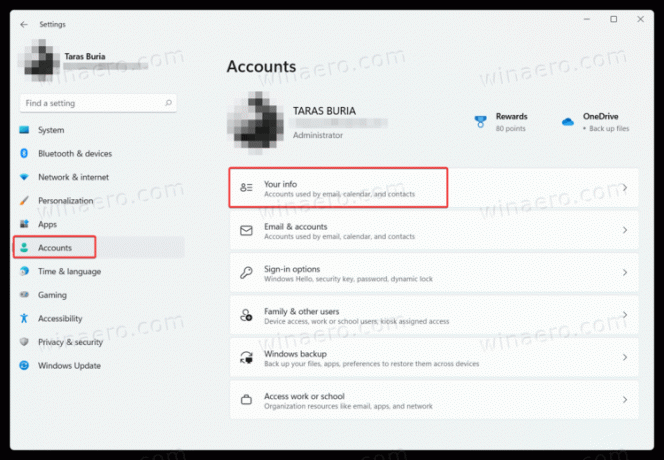
- Βρες το Επιλέξτε ένα αρχείο ενότητα και κάντε κλικ ΕΞΕΡΕΥΝΗΣΗ ΑΡΧΕΙΩΝ.
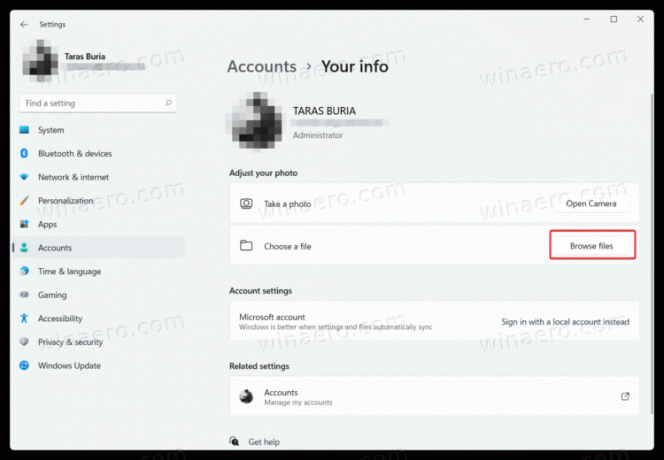
- Ανοίξτε το φάκελο με το βίντεο που θέλετε να ορίσετε ως εικόνα προφίλ στα Windows 11.
- Κάντε κλικ στο Ονομα αρχείου και πληκτρολογήστε το ακριβές όνομα αρχείου που χρειάζεστε. Επιλέξτε το από την αναπτυσσόμενη λίστα και, στη συνέχεια, κάντε κλικ Επιλέξτε Εικόνα.
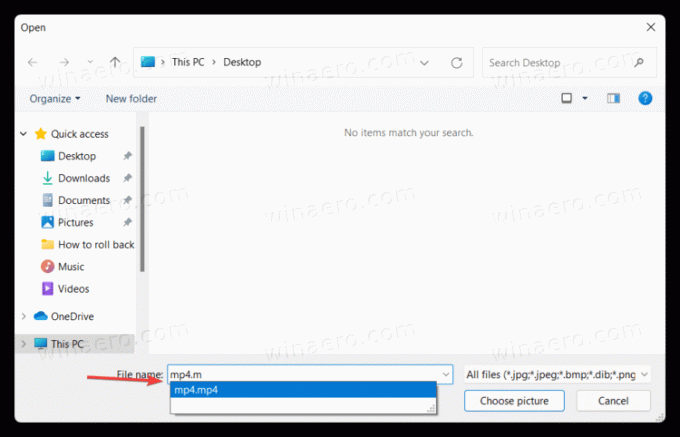
Αυτό είναι. Τώρα ξέρετε πώς να ορίσετε ένα βίντεο ως εικόνα προφίλ στα Windows 11.

